Wie finde ich mit NetSpot WLAN-Hotspots in meiner Nähe?
Mit NetSpot ist es leicht, WLAN-Hotspots zu finden. Sie installieren es einfach auf egal welchem Windows- oder macOS-Computer mit WLAN und klicken auf den Inspector-Button in NetSpot, um in den Inspector-Modus zu schalten.
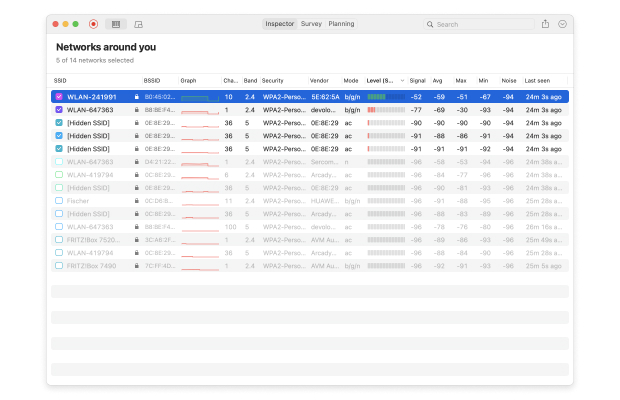
In diesem Modus sammelte NetSpot automatisch jedes Detail über Netzwerke in der Umgebung und präsentiert die gesammelten Informationen auf gut lesbare Art. Sie können Name, Sicherheit und Signalstärke aller erkannten WiFi-Hotspots sehen — das hilft Ihnen, den besten zu wählen. Neben dem Inspector-Modus hält NetSpot auch einen tiefgehenden Netzwerkanalyse-Modus bereit: Analyse-Modus (Survey Mode).

In diesem Modus können Sie interaktive Multi-Zonen-Heatmaps mit detaillierten Information zur WLAN-Abdeckung erstellen. Der Analyse-Modus ist nützlich zum Optimieren der Abdeckung mit WLAN-Hotspots, da er klar alle Bereiche mit Signalschwäche herausstellt.
